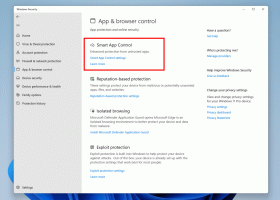Kako isključiti automatsko ispravljanje i provjeru pravopisa u Internet Exploreru 11 (IE11) i Windows 8

Kao što možda znate, Windows 8 sadrži novu značajku provjere pravopisa koja nije bila dostupna u prethodnim verzijama sustava Windows. Namijenjen je uglavnom korisnicima tableta, jer podržava automatsko ispravljanje ili isticanje pogrešno napisanih riječi samo u modernim aplikacijama i Internet Exploreru. Koristeći jednostavne upute iz ovog članka, moći ćete isključiti ugrađenu provjeru pravopisa u sustavu Windows 8 ili je ponovno omogućiti.
Značajka provjere pravopisa može se kontrolirati putem postavki računala.
- Otvorena Postavke računala. Samo pritisnite Pobjeda + I tipke zajedno na tipkovnici i kliknite/dodirnite gumb "Postavke računala" u donjem desnom kutu čarobnjaka za postavke.
- Ako koristite Windows 8.1, otvorite sljedeću stranicu:
Računala i uređaji\Tipkanje
U slučaju da još uvijek koristite Windows 8 RTM, kliknite na stavku Općenito u postavkama računala: - Ovdje ćete vidjeti dva klizača. Upotrijebite opciju "Automatsko ispravljanje pogrešno napisanih riječi" da omogućite ili onemogućite automatsko ispravljanje. Postavite klizač u desnu poziciju da bi automatsko ispravljanje bilo omogućeno ili ga postavite na lijevo da biste ga onemogućili.
- Da biste onemogućili isticanje pogrešno napisanih riječi, pomaknite klizač "Istakni pogrešno napisane riječi" ulijevo. Da biste je ponovno omogućili, postavite ovu opciju udesno.
Kao što sam već spomenuo, opcije provjere pravopisa utječu samo na moderne aplikacije i IE, pa ćete ih možda morati ponovno pokrenuti da promjene stupe na snagu.